
发布时间:2018-05-09 13: 35: 04
青春是一本太仓促的书,我们含着泪,一读再读。也许不会再看见,离别时微黄色的天,有些人注定不会再见,那些曾青涩的脸。
上面的视频使用的是图片制作视频软件-会声会影2018,赶快打开软件一起学习吧!

图1:怀念青春相册
度娘搜索“毕业、青春”之类的关键词,图片的尺寸要大尺寸的,也可以设置一下筛选的尺寸条件为1920*1080的,提前用PS制作了一个方框素材。
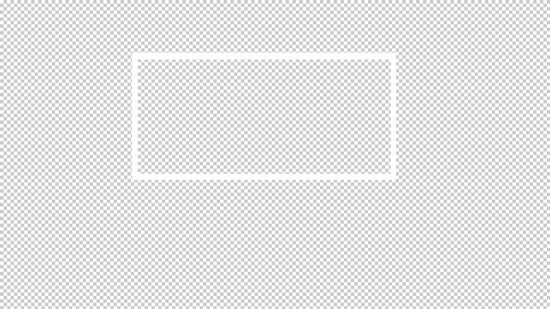
图2:PS制作方框素材
这次的作品没有用到视频素材,不过大家可以下载一些漏光的素材添加使用,可以增添画面的仪式感。
选用的是之前大火的旭日阳刚演唱的《怀念青春》。
1)导入一张图片进入覆叠轨1,右键自定义动作,进行一个放大。
2)导入两个灰色的色块,右键设置自定义动作,调整他们的大小,由中间向上下拉伸。关于自定义动作的使用,还可以参照:会声会影自定义动作使用讲解。

图3:色块运动开场
3)把覆叠轨1的时间线拖动到最后一帧,快照一张,放在其后,并增加七八条覆叠轨,依次添加素材图片并进行排版,分别设置他们的自定义动作,如下图所示:
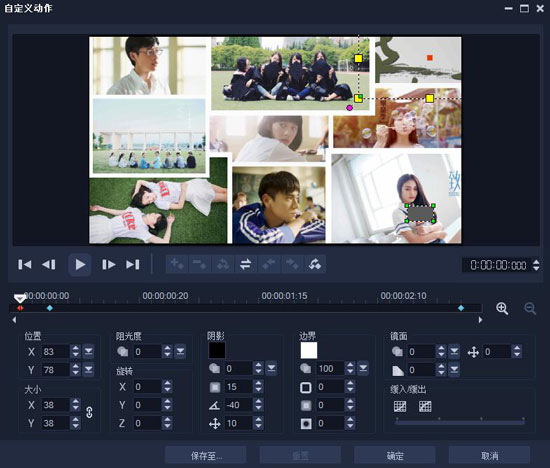
图4:图片自定义动作
4)将时间轴拖动到上面图片的最后一帧,快照一张,添加一个转场。

图5:添加转场效果
1)导入一张素材进入轨道,再导入PS制作好的方框素材放在图片的下方,让这些方框做运动并正好平凑满整个屏幕。
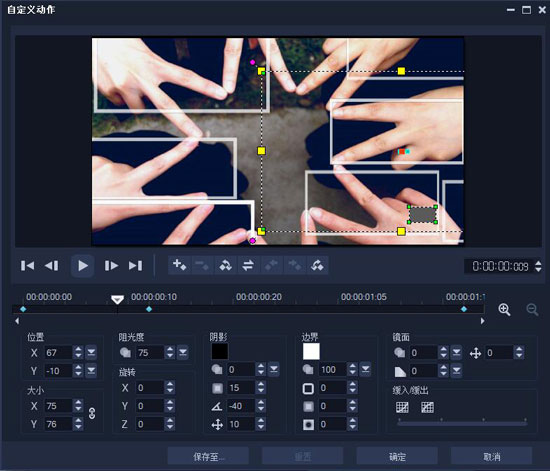
图6:方框填充画面
2)再另外导入一张图片放在它的后面,把时间线拖动到1)的最后一帧,快照一张,将快照好的图片依次拖动到下方的轨道,数量和之前边框的数量保持一致。
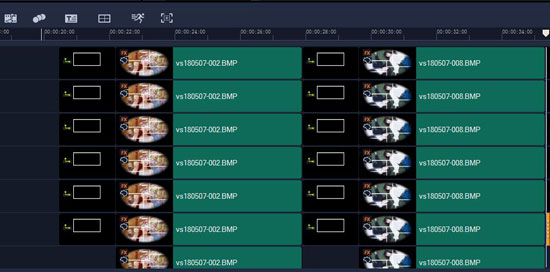
图7:添加快照图片
3)依次为这些快照好的图片添加修剪滤镜。关于修剪滤镜的使用,还可以参考:会声会影修剪滤镜效果的应用。
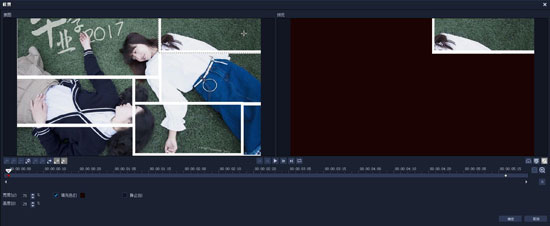
图8:添加修剪滤镜
4)再依次为这些添加了修剪滤镜的图片设置自定义动作,右边的统一向右离场,左边的向左,并点击缓入和缓出的效果。
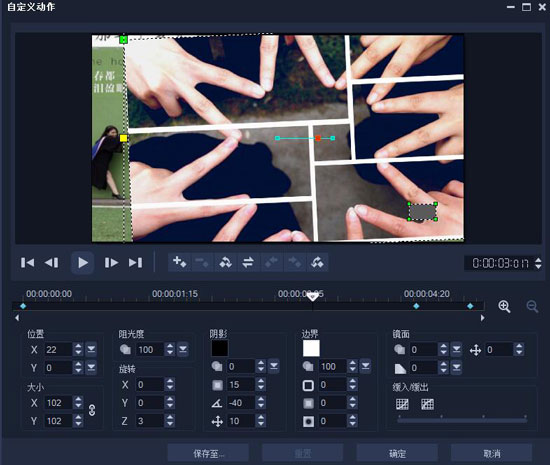
图9:图片自定义动作
之后就是将这些效果进行复制,替换图片即可。
将BGM导入进软件,拖动到音乐轨道,试听一遍,找到合适的位置截断,并做淡出的效果。
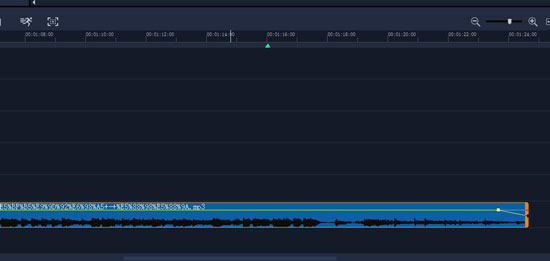
图10:设置音乐效果
本期的毕业季相册制作到此就结束了,想要学习更多的视频案例教程,还可以添加下方的会声会影微信公众号哦。

图11:会声会影微信公众号
文章内容为原创,转载请注明出处:http://www.huishenghuiying.com.cn/video/byjhnqc-jc.html
展开阅读全文
︾
还剩一周的时间,我们就要迎来一年一度的春节,很多公司也在紧锣密鼓的进行一项重大的活动:年会。在这个年会上,有各种各样的奖品,也有各种各样的抽奖,当然,也缺少不了热气腾腾的拜年视频。
查看详情